이미지 품질을 손쉽게 낮추는 방법(2025년 최고 추천)
이미지는 잊을 수 없는 사건을 포착하는 것부터 아름다운 장소에 이르기까지 일상 생활의 일부가 되었습니다. 한편, 이미지는 다양한 파일 크기로 제공됩니다. 이러한 이유로 장치에서 너무 많은 메모리를 사용하여 장치의 성능이 저하됩니다. 알다시피, 좋은 스토리지 관리는 더 나은 장치 성능을 의미합니다. 좋은 소식은 소중한 사진을 삭제할 필요가 없다는 것입니다.
이미지 품질을 낮추면 사진 크기를 줄일 수 있습니다. 이렇게 하면 사용되는 디스크 공간이 크게 줄어들어 장치가 더 잘 실행될 수 있습니다. 즉, 우리는 최선을 설명했습니다 저품질 이미지 메이커 사진을 삭제하지 않고 장치의 디스크 공간을 관리하는 데 도움이 되는 도구. 아래 목록을 분해해 보겠습니다.
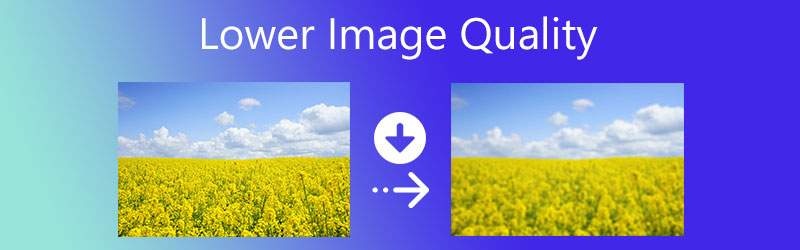
1부. 최고의 이미지 품질 감소기를 사용하여 이미지 품질을 낮추는 방법
우리 목록의 맨 위에는 무료 이미지 압축기 온라인. 사진을 압축하여 모든 이미지 형식을 빠르고 쉽게 지원하는 웹 기반 프로그램입니다. 인공지능 기술이 접목된 프로그램이기 때문에 가능한 일입니다. 실제로 JPEG, JPG, PNG, GIF 등을 지원합니다. 또한 원본 품질을 유지하면서 이미지의 파일 크기를 압축 및 축소합니다.
그 외에도 사진의 파일 크기를 최대 80%까지 줄일 수 있어 미디어 크기가 크게 줄어듭니다. 데스크탑이나 모바일 장치에서 더 많은 디스크 공간을 확보할 수 있을 것입니다. 또한 일괄 처리 기능을 통해 다양한 이미지 형식의 여러 사진을 동시에 처리할 수 있습니다. 반면에 이 프로그램을 사용하여 이미지 품질을 낮추는 방법은 다음과 같습니다.
1 단계. 우선 즐겨 사용하는 브라우저를 실행하고 주소 표시줄에 도구 링크를 입력합니다. 그런 다음 프로그램의 기본 페이지로 이동해야 합니다.
2 단계. 클릭 을 더한 메인 페이지에서 서명 버튼을 누르고 압축하려는 사진을 추가하십시오. 또는 사진을 프로그램으로 직접 드래그할 수 있습니다.
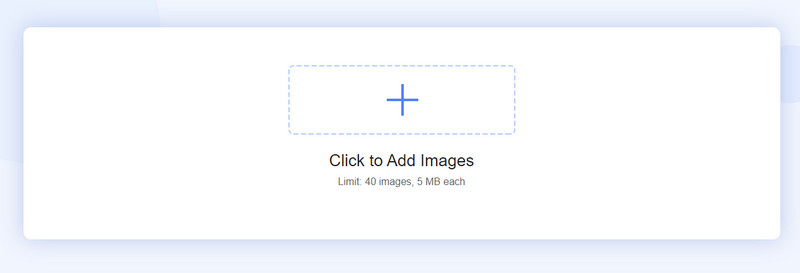
3 단계. 사진을 성공적으로 업로드하면 프로그램이 자동으로 사진을 압축합니다. 사진의 원본 및 새 파일 크기가 표시되어야 합니다. 마지막으로 모두 다운로드 버튼을 눌러 압축된 사진을 가져오고 다운로드합니다.
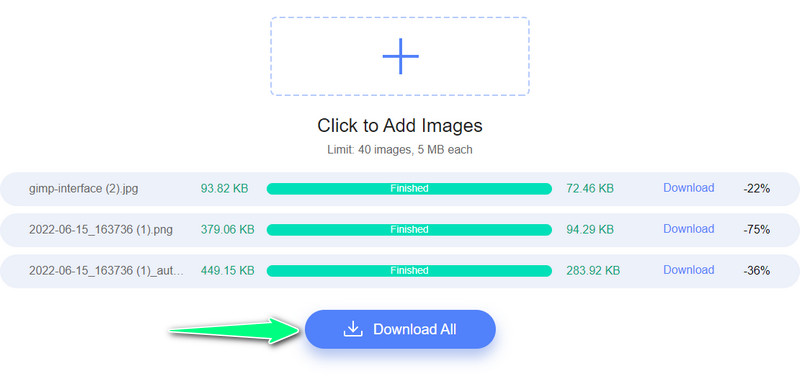
2부. 이미지 품질을 낮추는 또 다른 네 가지 방법
아마도 사진의 파일 크기를 줄이거나 줄이는 데 도움이 되는 더 많은 솔루션을 찾고 있을 것입니다. 더 이상 논의하지 않고 이러한 놀라운 도구를 확인하십시오.
1. 아이러브IMG
ILoveIMG는 모바일 장치 또는 컴퓨터의 여유 공간을 확보하기 위해 사진의 파일 크기를 줄이는 브라우저 기반 도구입니다. 첫 번째 솔루션과 마찬가지로 일괄 압축을 통해 많은 사진을 동시에 처리하여 시간과 노력을 절약할 수 있습니다. 이에 비해 유사한 프로그램을 사용하면 로컬 드라이브에서 사진을 업로드할 수 있습니다. 이 프로그램을 사용하면 Dropbox 및 Google 드라이브에서 이미지 파일을 업로드할 수 있습니다. 그 위에 깨끗한 사용자 인터페이스가 있습니다. 이는 쉽고 빠른 파일 크기 감소 프로세스를 의미합니다. 아래에 설명된 지침에 따라 이미지 품질을 낮추는 방법을 알아보세요.
1 단계. 컴퓨터에서 아무 브라우저나 사용하여 프로그램 웹사이트를 방문합니다.
2 단계. 다음으로 이미지 선택 버튼을 누르고 축소하려는 사진을 업로드합니다.
3 단계. 완료되면 이미지 압축 인터페이스의 오른쪽 하단 모서리에 있는 버튼. 그런 다음 축소된 사진을 다운로드합니다.
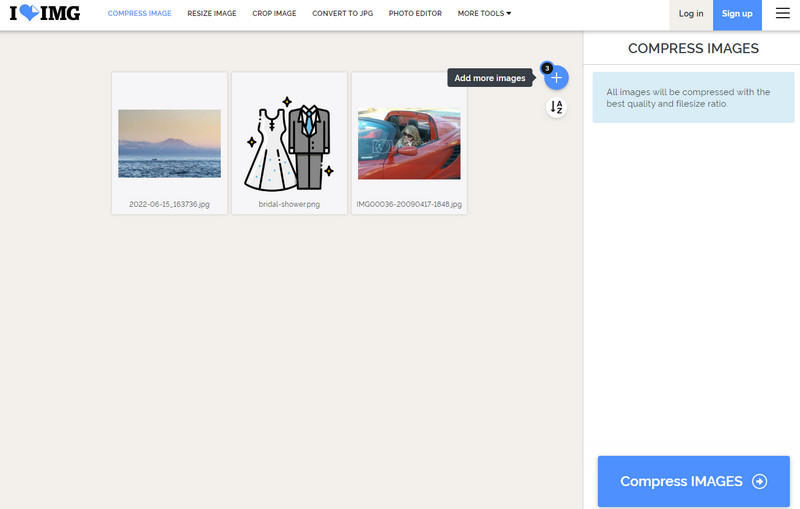
2. JPEG-옵티마이저
JPEG-OPTIMIZER를 사용하여 품질 손실 없이 이미지 크기를 줄일 수도 있습니다. 이 유틸리티가 다른 프로그램과 다른 점은 사용자가 압축률을 0에서 99까지 사용자 지정할 수 있고 너비를 픽셀 단위로 변경하여 사진의 새 크기를 제공할 수 있다는 것입니다. 낮은 이미지 품질을 만드는 방법을 배우려면 아래의 간단한 지침을 참조하십시오.
1 단계. 먼저 도구의 공식 사이트로 이동하여 파일을 선택 버튼을 눌러 원하는 사진을 업로드하세요.
2 단계. 이번에는 체크 표시를 이미지 압축 및 사진 크기 조정 체크박스.
3 단계. 그런 다음 원하는 압축률과 새 사진 너비를 픽셀 단위로 입력합니다.
4 단계. 마지막으로 사진 최적화 버튼을 눌러 업로드한 사진의 파일 크기를 줄입니다.

3. PNGOUT윈
항상 인터넷에 액세스할 수 있는 것은 아닙니다. 그러나 PNGOUTWin을 사용하여 이미지 파일을 오프라인으로 압축할 수 있으므로 걱정할 필요가 없습니다. 이 프로그램에는 사진을 쉽게 축소할 수 있는 사용자 친화적인 인터페이스가 있습니다. 아래 튜토리얼을 따라 품질 저하 없이 이미지를 작게 만드는 방법을 알아보세요.
1 단계. 공식 웹 페이지에서 프로그램을 다운로드하고 컴퓨터에서 실행하십시오.
2 단계. 이제 파일 그리고 선택 새 파일 변환. 다음으로 압축하려는 사진을 추가합니다.
3 단계. 사진은 도구를 사용하여 자동으로 압축됩니다.

4. JPEG 압축기
이미지 품질을 낮추는 대체 오프라인 프로그램은 JPEG 압축기입니다. 사진을 순식간에 압축하는 데스크탑 프로그램입니다. 마찬가지로 필요에 따라 지정하고 크기를 지정할 수 있습니다. 아래의 단계별 프로세스를 읽고 이미지 품질을 낮추는 방법을 알아보세요.
1 단계. 소프트웨어를 다운로드하여 설치합니다. 그런 다음 컴퓨터에서 JPEG 압축기 앱을 실행합니다.
2 단계. 압축하려는 사진을 추가하면 도구가 미리보기와 함께 사진의 파일 크기를 자동으로 축소합니다.
3 단계. 마지막으로 편집한 사진을 기기에 저장합니다.
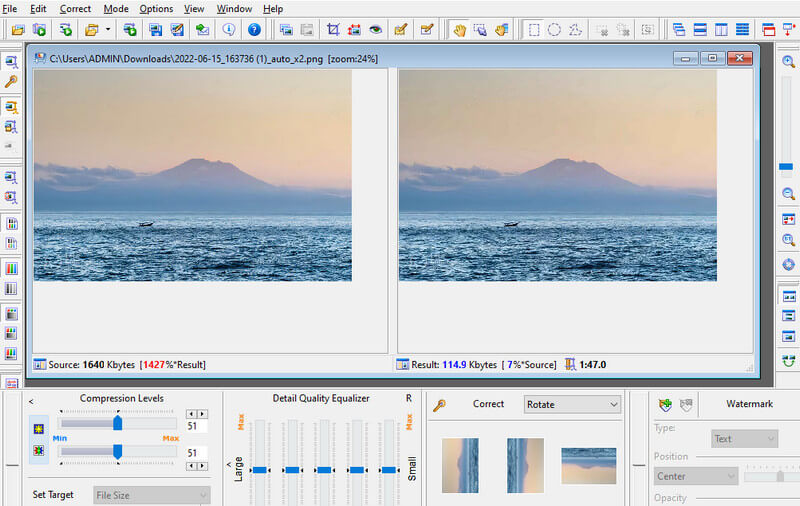
3부. 이미지 품질 저하에 대한 FAQ
JPG 파일 크기를 100KB로 줄일 수 있습니까?
예. 특히 사진의 파일 크기가 1MB 미만인 경우 가능합니다. 또는 압축 수준을 설정하여 원하는 파일 크기를 얻을 수 있는 압축기를 사용할 수 있습니다.
압축하면 사진의 품질이 저하됩니까?
예. 압축하면 사진의 품질이 떨어집니다. 그러나 Free Image Compressor Online을 사용하여 품질을 잃지 않고 사진의 파일 크기를 줄일 수 있습니다. 매우 낮은 압축 수준을 사용하여 사진을 압축하면 사진의 품질이 크게 저하된다는 점을 기억하십시오.
크기를 조정하면 사진의 품질이 향상됩니까?
예. 대부분의 사진 확대 앱은 다른 방식보다 사진 품질을 높이는 데 도움이 됩니다.
결론
그것들은 이미지 품질 감소기 사진을 압축하는 데 탁월한 경험을 제공할 수 있습니다. 이러한 도구를 사용하면 이제 장치의 디스크 공간을 확보하여 원활하게 실행하고 성능을 향상시킬 수 있습니다. 어떤 도구가 가장 잘 작동하는지 테스트하고 시도할 수 있으므로 많은 도구를 아는 것이 좋습니다.



